Se, mentre giochi a un altro gioco per computer, improvvisamente ti chiedi:”Perché il mio laptop si surriscalda così tanto?”il problema deve essere risolto immediatamente. Certo, quasi tutti i laptop sono caldi in un modo o nell’altro: è una caratteristica del suo lavoro. Ma una custodia leggermente calda e il fuoco che ti brucia il palmo sono cose diverse. Se quest’ultimo è il tuo caso, questo può essere un problema. E sotto, imparerai come risolverlo.
Contenuti della pagina
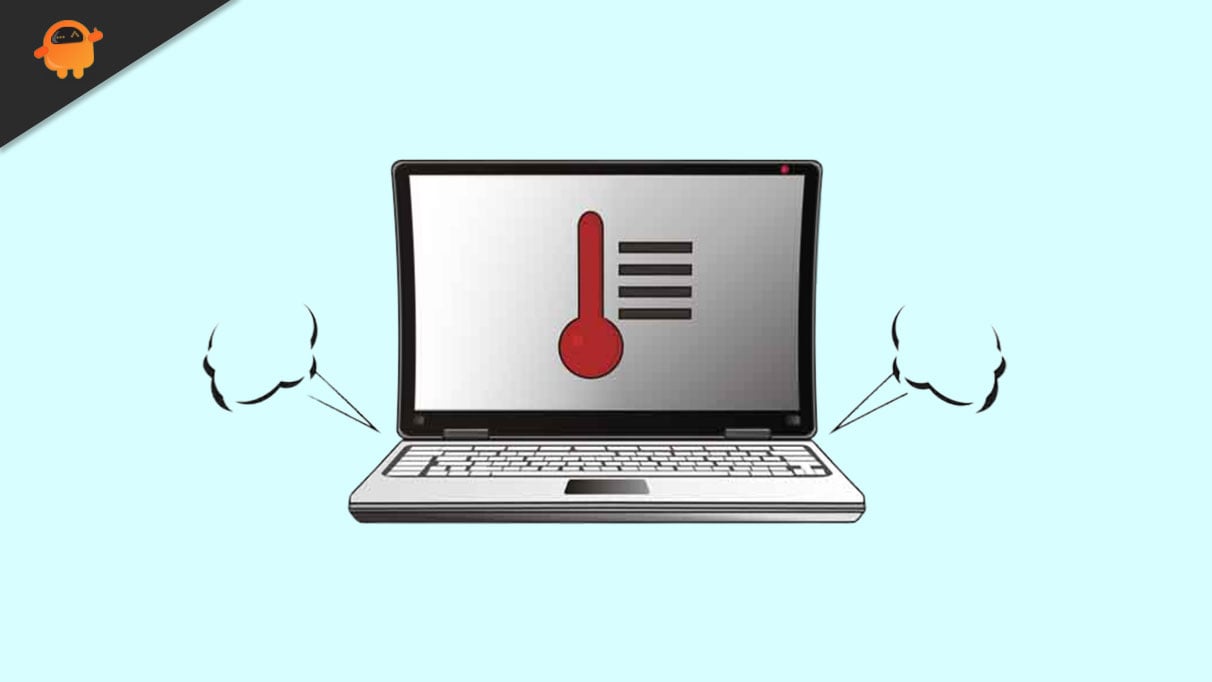
Motivi per il surriscaldamento del laptop
È normale che la CPU si riscaldi fino a un massimo di 75 gradi. L’aumento della temperatura del laptop a livelli non normali per il funzionamento confortevole dei componenti può causare guasti. Nella migliore delle ipotesi, le prestazioni sono perse. Nel peggiore dei casi, gli elementi possono bruciarsi. Per risolvere questo problema, dovresti prima capirne le cause. Allora, perché il laptop inizia a surriscaldarsi?
❌ Contaminazione degli elementi del sistema di ventilazione. Spesso la polvere penetra nella griglia del radiatore e copre i componenti principali, quindi l’aria raffreddata non può più passare. A volte dopo che lo strato si è formato, le ventole smettono di girare rapidamente;
❌ Rottura dello strato isolante. Il funzionamento prolungato del laptop del laptop può causare l’essiccazione della pasta termica e, di conseguenza, la conduttività termica si deteriora, provocando il surriscaldamento;
❌ Virus. È comune quando i virus eseguono i loro vari componenti per caricare il processore e la RAM. Di conseguenza, il tuo dispositivo funziona al limite delle possibilità dal momento in cui si avvia il sistema operativo.
s
❌ Colpa dei produttori coinvolti nella progettazione del sistema di raffreddamento. Di solito, questo vale per i modelli economici poiché i nuovi marchi spesso mancano di condurre lavori di test per abbassare il costo del dispositivo;
❌ Mancato rispetto dei principali requisiti operativi. In alcune situazioni, gli utenti sono responsabili del surriscaldamento del dispositivo. Il design del corpo del laptop implica la presenza di fori tecnologici in cui entra l’aria fredda. L’utente potrebbe non bloccarli costantemente.
Come controllare la temperatura del laptop
Una volta capito perché il laptop potrebbe surriscaldarsi, è tempo per determinare se il tuo dispositivo ha un problema di temperatura. Come controllarlo? Esistono due modi per scoprire la temperatura del tuo laptop. Innanzitutto, puoi cercare la temperatura del dispositivo nel BIOS. Per fare ciò, premi il tasto F2 o DEL della tastiera mentre il computer inizia l’avvio.
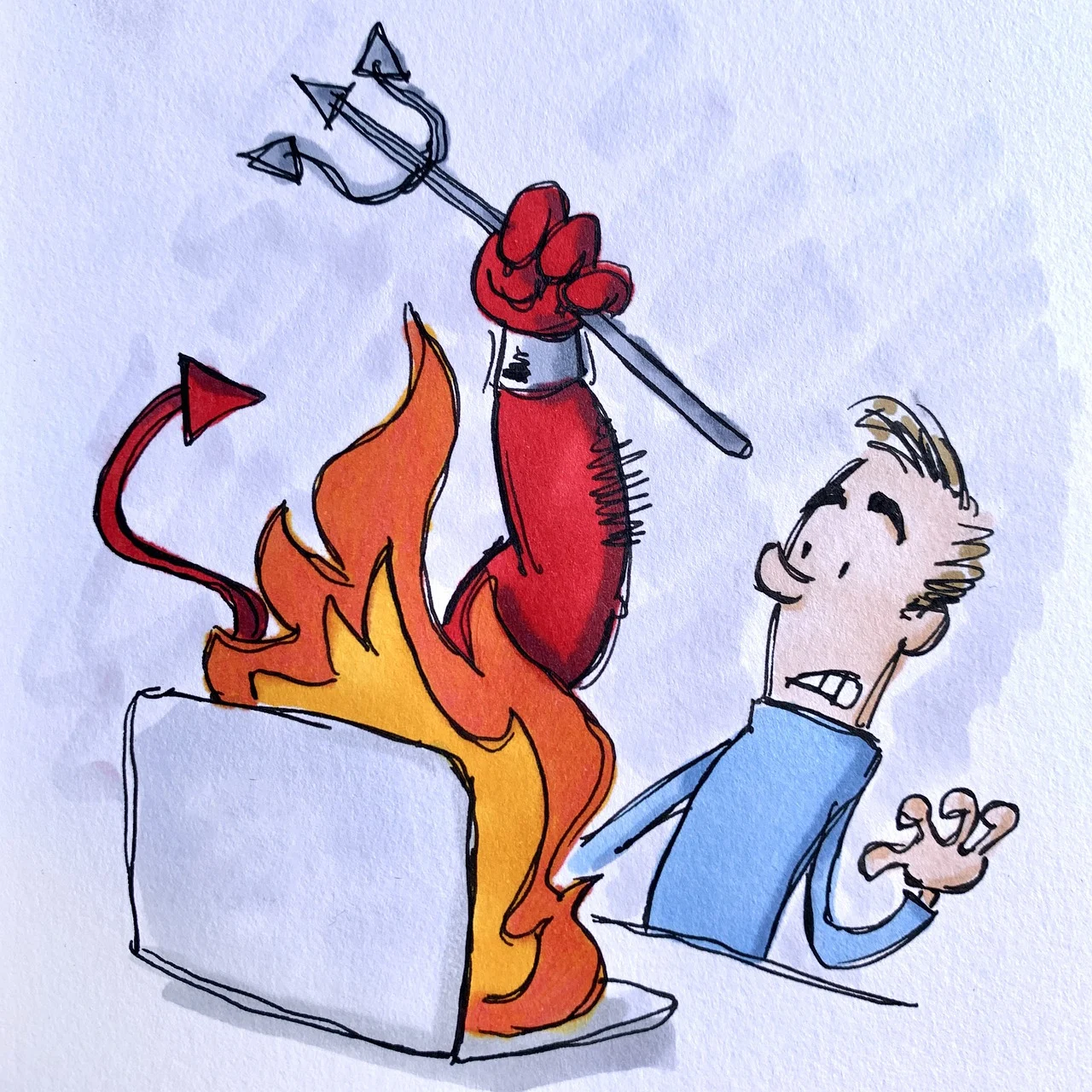
Successivamente, trova il menu”PowerMonitor”nelle impostazioni del BIOS. Qui puoi trovare sia la temperatura della CPU che la temperatura della scheda madre e altre informazioni aggiuntive. In secondo luogo, puoi utilizzare programmi speciali come AIDA 64, Speccy o HWMonitor.
Tuttavia, se il risultato è deludente, come fermare il surriscaldamento di un computer con il minimo sforzo? La soluzione migliore è utilizzare i servizi di esperti del servizio di consulenza Howly, poiché ti aiuterà anche a risparmiare tempo e nervi. Ma se preferisci affrontare i problemi in modo indipendente, studia attentamente la parte successiva di questo articolo.
7 modi per far fronte al surriscaldamento del laptop

Se i programmi nel tuo PC iniziano a rallentare e a bloccarsi, le ventole iniziano a fare rumore e il laptop si spegne costantemente, molto probabilmente si è surriscaldato. Quando una corrente elettrica scorre attraverso diversi fili o transistor, le leggi della fisica fanno aumentare la temperatura di queste parti. Maggiore è la potenza del computer, maggiore è il calore. Quindi, se vuoi prolungare la vita del tuo dispositivo il più a lungo possibile, utilizza i suggerimenti di seguito.
# 1 Usa supporti per laptop o pad di raffreddamento
Oggi il mercato dei gadget offre una vasta gamma di supporti per computer portatili. La differenza principale tra loro è se modelli specifici hanno un dispositivo di raffreddamento aggiuntivo. Tali accessori impediscono l’aspirazione della polvere dalla superficie di lavoro e formano uno spazio sufficiente per il raffreddamento. Di conseguenza, il supporto può aumentare la produttività e prolungare la vita del laptop.
Inoltre, puoi anche beneficiare di pad di raffreddamento altamente efficaci. Tuttavia, il livello della loro efficienza è diverso per ogni laptop. Il criterio più cruciale per l’utilizzo di un pad di raffreddamento è la presenza o meno di uno sfiato sul coperchio inferiore del computer. Se hai ripulito il tuo laptop dalla polvere, puoi ridurre il calore da 5°C a 15°C con un pad di raffreddamento.
# 2 Clean Software
È possibile ridurre la temperatura riducendo l’elenco dei software eseguiti con il sistema. È inoltre auspicabile chiudere le applicazioni inutilizzate tramite il task manager. Nella maggior parte dei casi, aiuta a risolvere il problema. Tuttavia, se la pulizia del software non ti ha aiutato, allora vale la pena utilizzare altri modi per proteggere il tuo laptop dal surriscaldamento.
# 3 Bassa tensione della CPU
Di solito, la tensione del processore è di circa 1,2 V-1,3 V. Il sistema di raffreddamento a questi valori può dissipare il calore generato dal processore, consentendo al sistema di funzionare in modo stabile. Tuttavia, supponiamo che la tensione del tuo laptop superi il valore consentito. In tal caso, devi intraprendere le seguenti azioni per evitare il surriscaldamento della CPU:
.parallax-ad-container{position:relative;width:100%;height:320px;margin:0 auto;overflow:hidden}. parallax-ad{position:absolute!important;top:0!important;left:0!important;width:100%!important;height:100%!important;border:0!important;margin:0!important;padding: 0!important;clip:rect(0,auto,auto,0)!important}.parallax-ad>iframe{position:fixed;top:130px;height:100%;transform:translateX(-50%);margin-left:0!important}.ad-label{font-family:Arial,Helvetica,sans-serif;font-size:.875rem;color:#8d969e;text-align:center;padding:1rem 1rem 0 1rem}
Avvia l’alimentatore → Apri le impostazioni del piano di alimentazione corrente → Seleziona impostazioni di alimentazione aggiuntive → Apri la scheda Gestione dell’alimentazione della CPU → Abbassa la tensione massima della CPU.
# 4 Spegni il laptop
Può sembrare troppo ovvio. Tuttavia, lo spegnimento del laptop a volte gli consente di raffreddarsi sufficientemente per funzionare in sicurezza. Riduce il rumore della ventola e dà il tempo di raffreddare la parte inferiore del case. Ma ovviamente dovresti capire che questo metodo può aiutare con il surriscaldamento del PC se non ci sono problemi più gravi.
# 5 Sostituisci o ripara le ventole di raffreddamento
Se hai esperienza nel montaggio/smontaggio di un computer portatile, puoi sostituire la tua ventola con una uguale o più potente. Dovrebbe essere fatto quando sai che la causa del surriscaldamento è in questo elemento del laptop. A volte è sufficiente sostituire il grasso del cuscinetto. È facile farlo da soli. Dopo tale manutenzione, ruota liberamente con un tocco leggero.
# 6 Scarica il software di raffreddamento per laptop
Il BIOS ha alcuni elementi che ti consentono di modificare la rotazione modalità delle ventole che raffreddano la scheda madre e la CPU. Ad esempio, puoi impostarli su una modalità aggressiva. Ma in questo caso, il rumore delle ventole sarà notevolmente più alto, anche quando il laptop non esegue alcuna attività.
Alcune schede grafiche discrete sono dotate di utilità speciali, ma di solito vengono utilizzate per ridurre la velocità delle ventole e rumore, che aumenta la temperatura. Alcuni produttori semplificano la vita agli utenti fornendo alla scheda madre programmi specializzati che consentono di monitorare le letture del sensore e modificare i parametri che influenzano il raffreddamento forzato.
# 7 Pulisci e sostituisci la pasta termica
Gli esperti di Howly consigliano di pulire le ventole dalla polvere ogni sei mesi. Allo stesso tempo, è auspicabile rinnovare la pasta termica, che aumenta il trasferimento di calore dal processore centrale al dissipatore di calore. Innanzitutto, puoi usare un cacciavite Phillips per aprire il coperchio della custodia. Successivamente, rimuovi la polvere accumulata all’interno del laptop, tra le piastre del dissipatore di calore e sotto la ventola con salviette, cotton fioc o un aspirapolvere.
Per ridurre la probabilità di surriscaldamento del dispositivo, devi adeguatamente distribuire la pasta termica durante la sostituzione dell’elemento di raffreddamento grazie ai seguenti passaggi:
scollegare il dissipatore di calore dalla superficie del processore; Rimuovere i resti della vecchia pasta termica dal processore e dal dissipatore; Applicare la nuova pasta sulla superficie del microprocessore.
Considera che la pasta viene applicata in uno strato sottile e devi garantire uno spazio minimo tra il dissipatore e il pad di contatto. Se usi uno strato di pasta troppo spesso, potresti surriscaldare la CPU e persino danneggiarla. Inoltre, almeno una volta all’anno, dovresti sostituire la pasta termica, che migliora il trasferimento di calore dalla CPU al dissipatore e, di conseguenza, alla ventola.
Conclusione
Per riassumere, la causa principale del surriscaldamento del laptop è la polvere. Pertanto, dovresti pulire regolarmente il tuo computer, anche se non ci sono segni visibili di problemi. La regolarità della pulizia è di una o due volte l’anno. E, naturalmente, evita di coprire i fori di ventilazione del laptop e sostituisci tempestivamente la pasta termica.